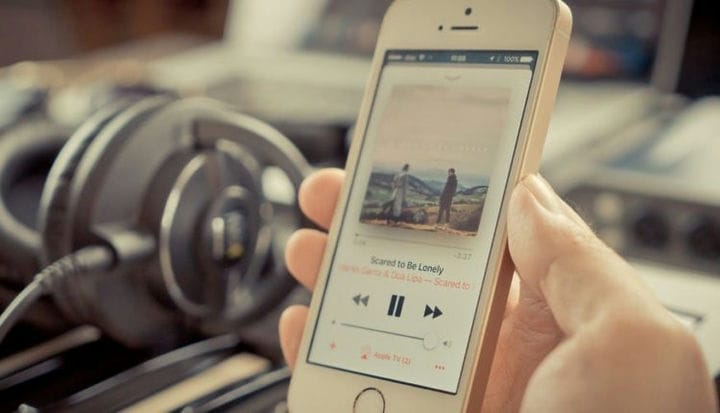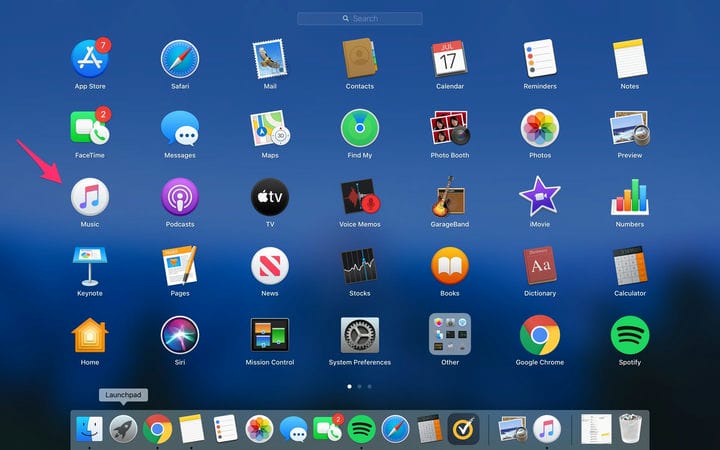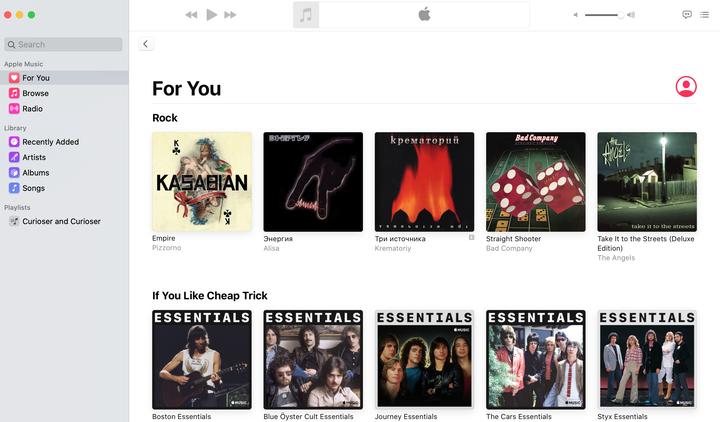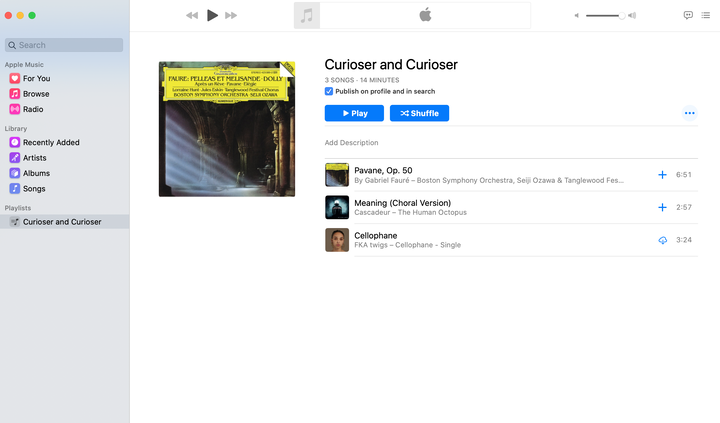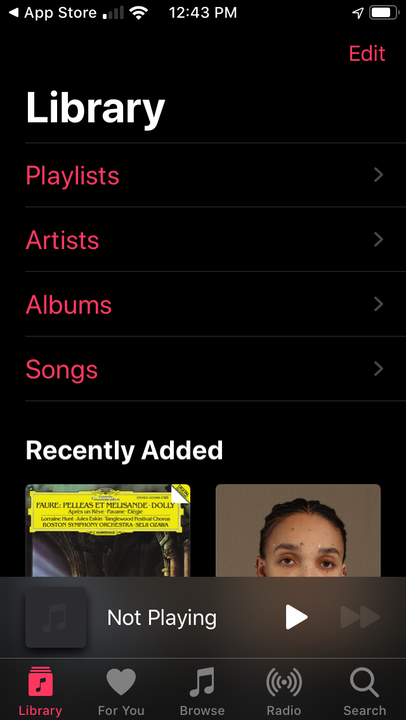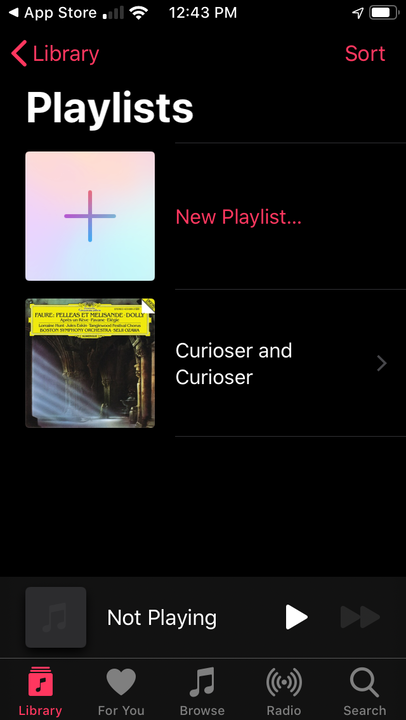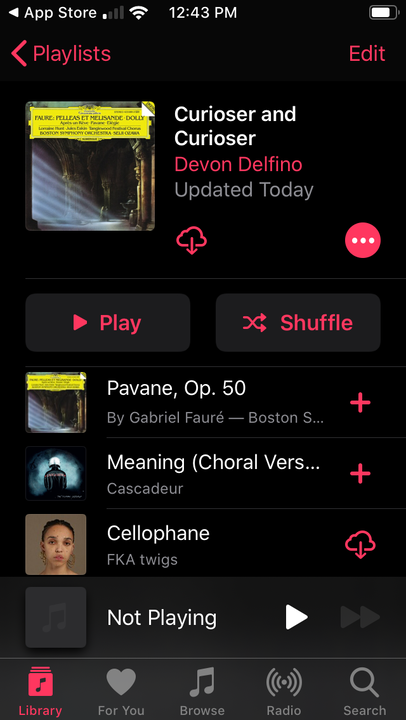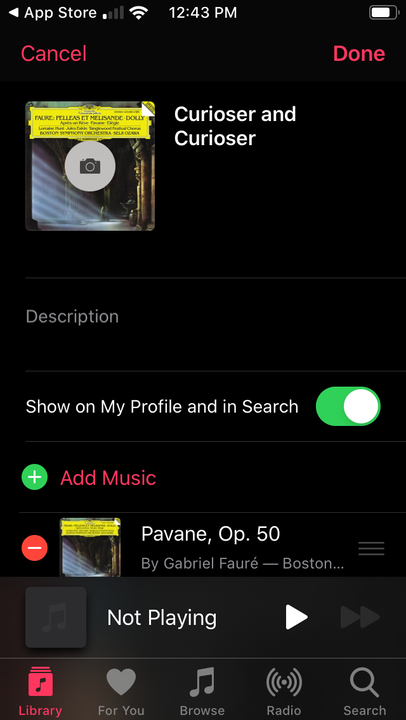Jak ustawić listę odtwarzania jako prywatną w aplikacji Apple Music?
- Możesz łatwo ustawić publiczną playlistę jako prywatną w Apple Music, usuwając ją ze swojego profilu i uniemożliwiając innym użytkownikom wyszukiwanie.
- Metoda, której użyjesz, będzie się różnić w zależności od urządzenia, z którego korzystasz, aby uzyskać dostęp do konta Apple Music.
Dzielenie się swoimi gustami muzycznymi z przyjaciółmi, rodziną, a nawet innymi entuzjastami muzyki może być zabawne, ale czasami nie chcesz, aby wszyscy wiedzieli, czego ostatnio słuchasz. W takim przypadku ustawienie playlisty jako prywatnej może się przydać.
Proces jest prosty w Apple Music, ale pamiętaj, że będzie się różnić w zależności od używanego urządzenia. Oto jak ustawić playlistę Apple Music jako prywatną na komputerze lub urządzeniu mobilnym z systemem iOS i Android.
Jak ustawić playlistę Apple Music jako prywatną na komputerze?
1. Uruchom aplikację Apple Music na komputer.
Aplikację Apple Music możesz otworzyć w stacji dokującej lub za pomocą Findera.
2. Wybierz swoją listę odtwarzania z lewego paska bocznego
Zapisane playlisty można znaleźć w opcjach sekcji Biblioteka.
3. Odznacz pole „Opublikuj w profilu i w wyszukiwaniu".
Znajdź tę opcję pod tytułem playlisty i liczbą utworów.
Jak ustawić playlistę Apple Music jako prywatną na urządzeniu mobilnym?
1. Otwórz aplikację Apple Music.
2. Wybierz zakładkę „Biblioteka”.
3. Wybierz „Playlisty”.
Musisz tylko dotknąć ikony Biblioteka, jeśli Twoja aplikacja nie otworzy automatycznie tej karty.
4. Stuknij listę odtwarzania, którą chcesz ustawić jako prywatną.
Z tego menu możesz również utworzyć listę odtwarzania.
5. Wybierz „Edytuj” w prawym górnym rogu ekranu
Możesz wyświetlić wszystkie swoje utwory, w tym te, które pobrałeś.
6. Wyłącz opcję „Pokaż w moim profilu i w wyszukiwaniu”.
Po pomyślnym ustawieniu playlisty jako prywatnej przełącznik zmieni kolor na szary.